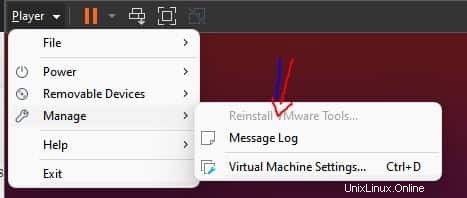Si acaba de instalar Debian 11 bullseye o 10 Buster en la estación de trabajo de VMWare Player y desea instalar las herramientas de VMware, estos son los comandos a seguir.
Después de instalar una máquina virtual en Vmware, algunas cosas no funcionarán como desea. Por ejemplo, la resolución de pantalla de la máquina virtual instalada no será la de su computadora; la función de arrastrar y soltar del anfitrión al invitado no estará disponible, el Portapapeles y otras optimizaciones no estarán allí. Y para conseguirlos, tenemos que instalar las herramientas de VMware en nuestra Máquina Virtual, ya sea Debian o cualquier otra.
Pasos para instalar VMware Tools en Debian 11 Bullsyey o 10 Buster
Los pasos dados aquí funcionarán para todos los Linux basados en Debian y Ubuntu, como Linux Mint, Elementary OS, POP!OS, MX Linux, Kali Linux y más...
1. Abre una terminal de comando
Después de instalar Debian en Vmware, abra el terminal de comandos y ejecute el comando de actualización del sistema:
sudo apt update
2. Instale Vmware Tools en Debina 11 o 10
Los paquetes para descargar y configurar las Herramientas ya están disponibles en el repositorio base de este Linux, por lo tanto, simplemente ejecute:
sudo apt install open-vm-tools-desktop
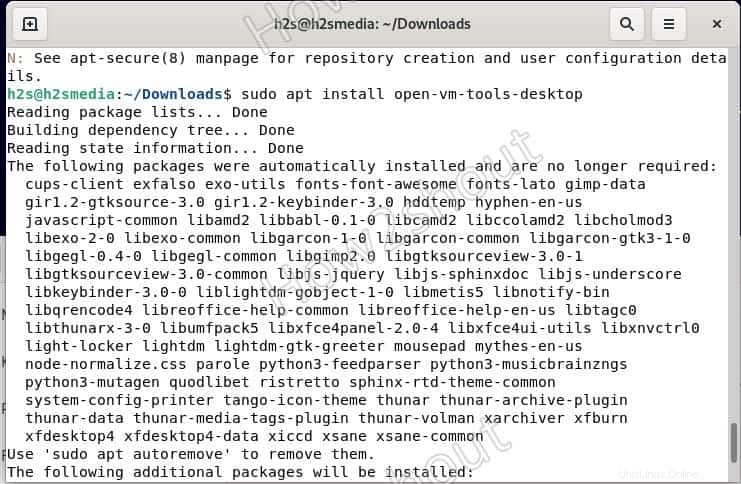
3. Reiniciar sistema
Una vez finalizada la instalación de las herramientas, reinicie su sistema VM.
Alternativamente:el método GUI
- Ir al Reproductor menú que se encuentra en la parte superior izquierda de VMware Player.
- Seleccione Administrar del cuadro desplegable.
- Haga clic en "Instalar herramientas Vmware ” opción.